우리가 코드를 관리하는 방법 - 코드 작성부터 배포까지
November 18, 2020
개요
- 사내 또는 개인적인 프로젝트에서 사용하고 있는 코드 관리하는 방법을 적어보려고 합니다.
- 시행착오를 겪는 중이고 이런 케이스도 있구나 정도로 참고하면 좋을 것 같습니다
- 잘못된 브랜치 전략을 사용하고 있습니다. 이것에 대한 회고
- 전체적인 흐름을 적은 내용이고 구체적인 내용은 링크를 걸어놓았으니 참고해주시면 좋을것 같습니다.
- 사용하는 언어, 프레임워크, 테스트는
python3,django,unittest,coverage입니다. -
프로젝트 관리는
azure devops를 사용합니다모든 내용은 결과적으로 실수를 줄이기 위한 과정입니다 처음에는 조금 귀찮지만 프로젝트가 커질수록 퍼포먼스가 증가한다고 믿습니다 👻
코드 작성
코드 컨벤션 철저하게 지키기 ✨
- pep8 스타일 가이드를 준수합니다.
-
flake8 패키지를 이용해 컨벤션 검사를 합니다.
- 사용중인 파이프라인에서 컨벤션 테스트를 통과한 뒤 코드가 머지될수 있도록 합니다.
# 사내 프로젝트에서 사용중인 파이프라인 - script: | pipenv run flake8 --exclude=venv,migrations,apps.py --max-line-length=120 displayName: 'Run lint tests' -
isort패키지를 사용해서 코드를 좀 더 깔끔하게 정리할 수 있습니다..isort.cfg설정 파일을 다음과 같이 세팅하고isort .명령을 사용합니다
[settings] skip=migrations,venv virtual_env=./venv multi_line_output=4 line_length=120 // 서드파티 라이브러리 리스트 known_third_party=rest_framework,rest_framework_simplejwt,drf_yasg2,django_filters,django_s3_storage,PIL,websocket sections=FUTURE,STDLIB,THIRDPARTY,FIRSTPARTY,LOCALFOLDER개발자 성향에 따라서 isort 대신 black 을 사용하기도 합니다
-
bracket 스타일 정하기
# 닫는 괄호를 여는 괄호 첫번째 글자에 맞추는 방법을 추천합니다 (장고 프로젝트 추천) result = some_function_that_takes_arguments( 'a', 'b', 'c', 'd', 'e', 'f', ) # 아래와 같은 스타일은 pep8 에서 허용은 되지만 가독성이 떨어집니다 result = some_function_that_takes_arguments( 'a', 'b', 'c', 'd', 'e', 'f', ) result = some_function_that_takes_arguments( 'a', 'b', 'c', 'd', 'e', 'f',)
Type Annotation 활용하기
Docstring으로 함수 및 클래스 문서화하기
테스트코드 작성하기
- 사내 프로젝트에서는 파이썬에 기본 내장되어있는 unittest 를 사용했지만 대부분은 pytest 를 이용하는듯 합니다 (pytest 는 unittest 코드와 100% 호환된다고 함 반대로는 X)
-
테스트 코드 작성 요령
- 모든 테스트는 서로 의존성이 없도록 작성합니다 (어떤 순서로 동작하더라도 모두 통과가 가능하도록)
- 최대한 많은 케이스를 테스트합니다 테스트 코드는 많으면 많을수록 좋습니다
- 엔드포인트, 메서드, 헤더, 시나리오등 어떤 코드를 테스트해야하는지는 여기서 언급하지 않겠습니다
-
테스트 코드를 파이프 라인과 연동하기
- 사내에서 사용하는 파이프라인
- script: | pipenv run coverage run --parallel-mode --concurrency=multiprocessing --rcfile=coverage_config manage.py test --parallel pipenv run coverage combine pipenv run coverage xml displayName: 'Run tests' - task: PublishTestResults@2 condition: succeededOrFailed() inputs: testResultsFiles: '**/TEST-*.xml' testRunTitle: 'Publish test results for Python' # 테스트코드가 한개라도 실패하면 파이프라인을 실패시킵니다 failTaskOnFailedTests: true - task: PublishCodeCoverageResults@1 inputs: codeCoverageTool: Cobertura summaryFileLocation: '$(System.DefaultWorkingDirectory)/**/coverage.xml' ```- 사내에서 사용하는 coverage 설정파일
# file name: coverage_config
[run]
omit =
*/apps.py
*/admin.py
coffee/asgi.py
coffee/wsgi.py
venv/*
*/virtualenvs/*
concurrency=multiprocessing
[report]
# Regexes for lines to exclude from consideration
exclude_lines =
# Have to re-enable the standard pragma
pragma: no cover
# Don't complain about missing debug-only code:
def __repr__
if self\.debug
# Don't complain if tests don't hit defensive assertion code:
raise AssertionError
raise NotImplementedError
# Don't complain if non-runnable code isn't run:
if 0:
if __name__ == .__main__.:
ignore_errors = True
[html]
directory = htmlcov
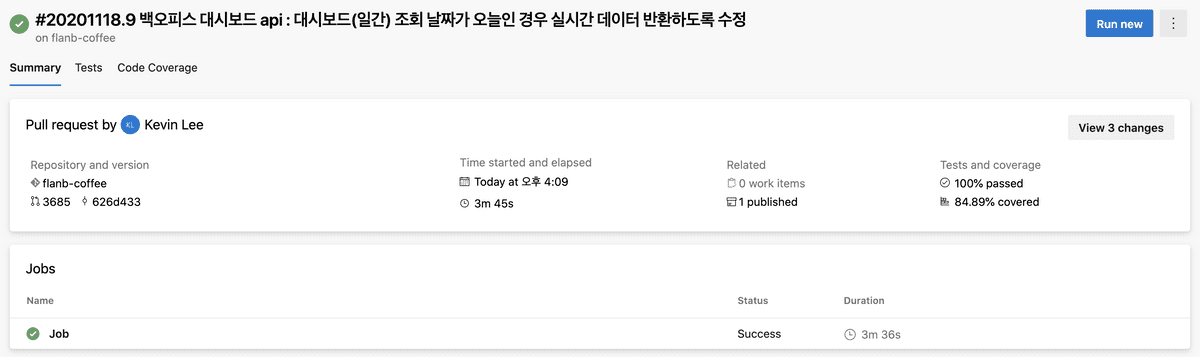
다음과같이 Tests, Code Coverage 탭이 생기고 coverage 에 대한 정보가 대시보드에 표시됩니다
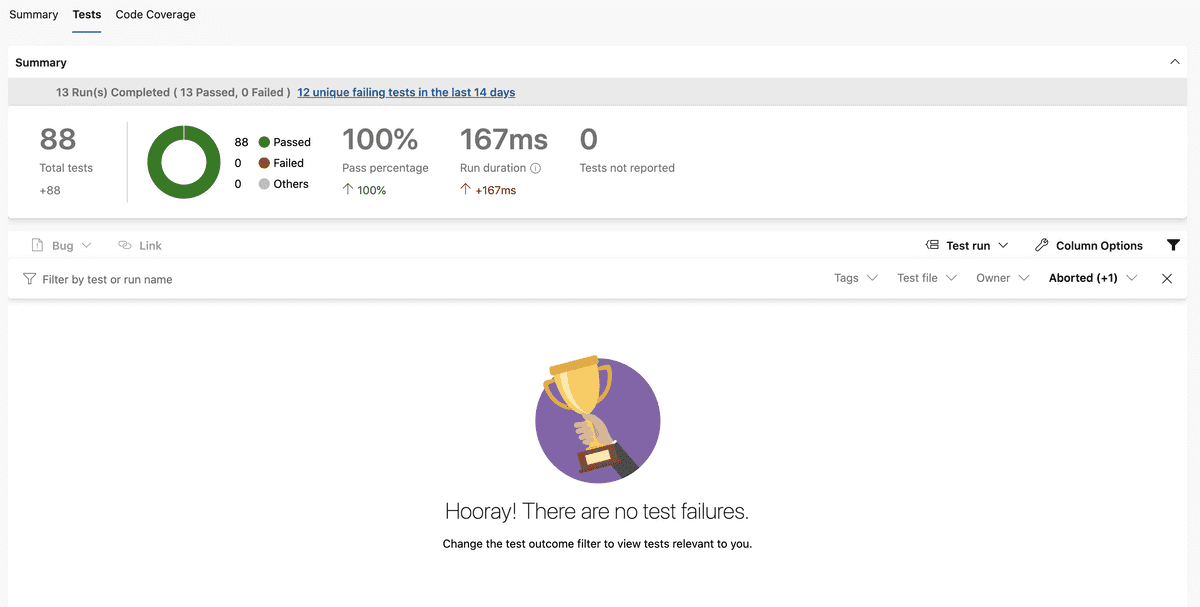
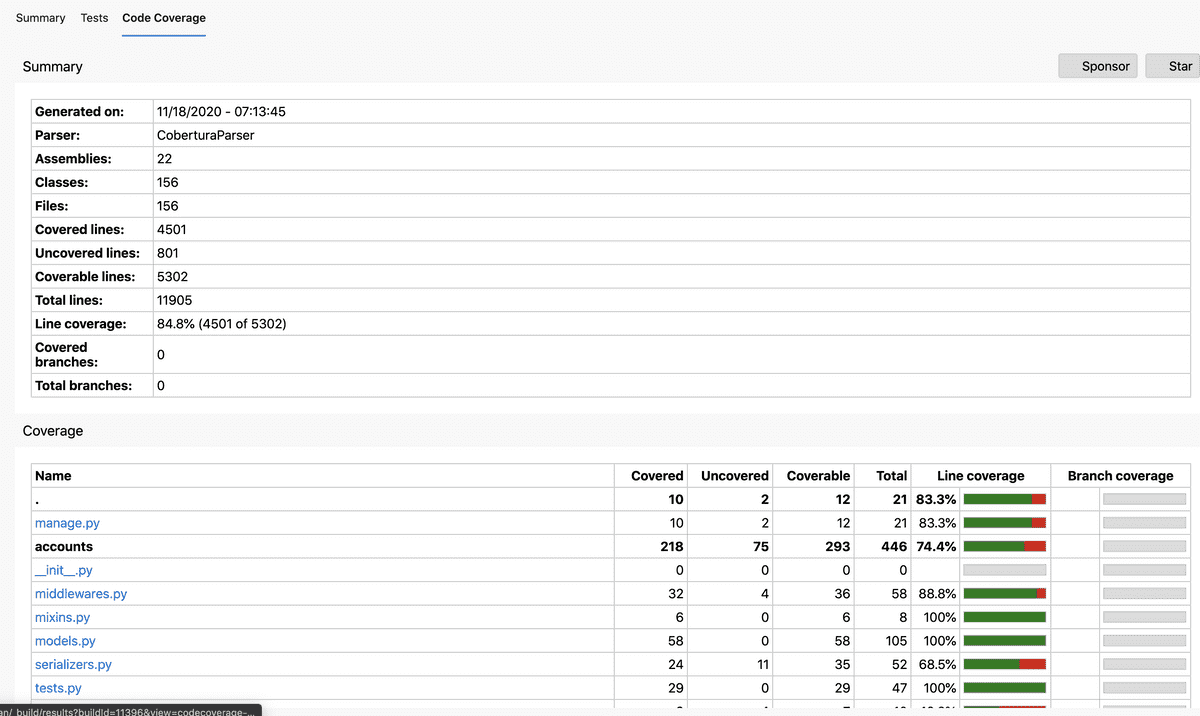
전체 코드중 84.8% 의 코드가 테스트되고 있음을 알 수 있습니다
코드 커밋
git flow 를 사용했습니다
git flow 사용하지마세요 링크
- 머지할때 squash merge 를 사용하면 깃 히스토리가 깔끔하게 관리됩니다
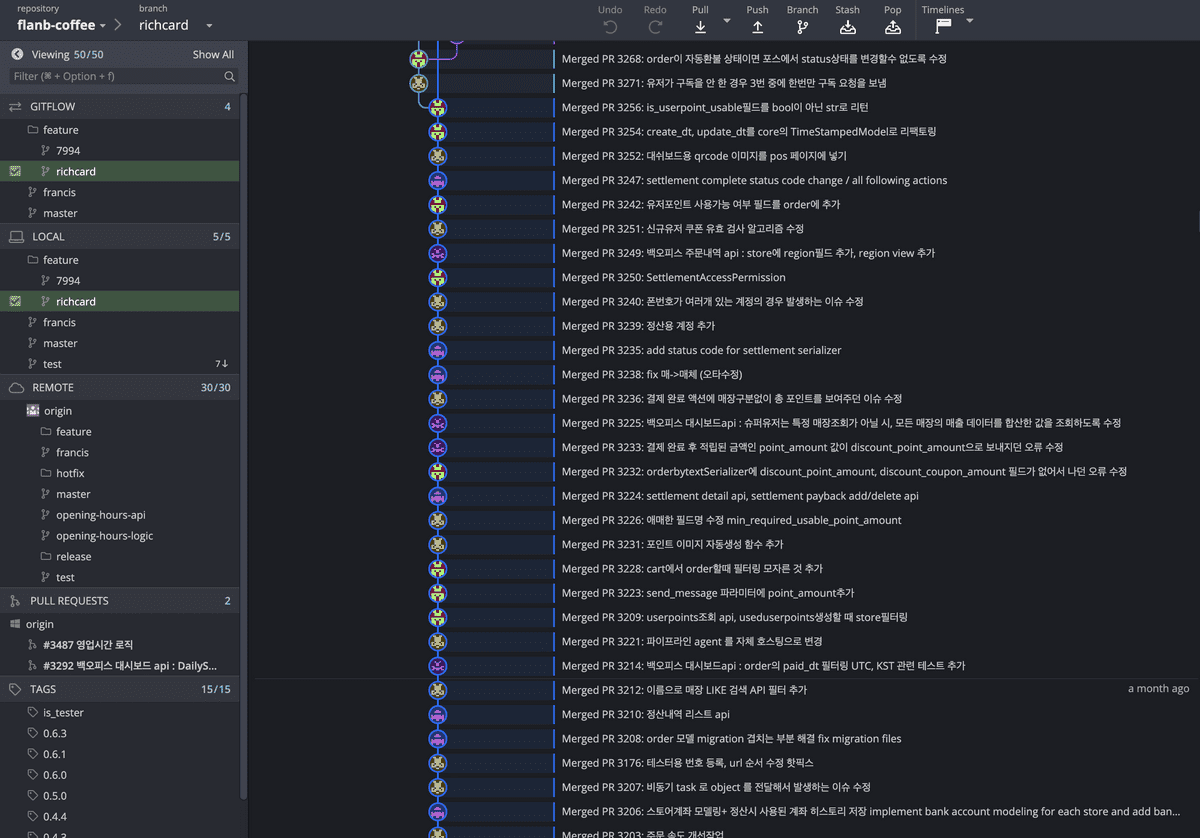
쉽게 Pull Request 를 만들 수 있고 깔끔한 그래프를 그려줘서 보기 편하다는 장점이 있습니다
- gitflow 와 gitkraken 툴을 함께 사용하면 azure devops 에서 git을 더욱 편하게 관리할 수 있습니다
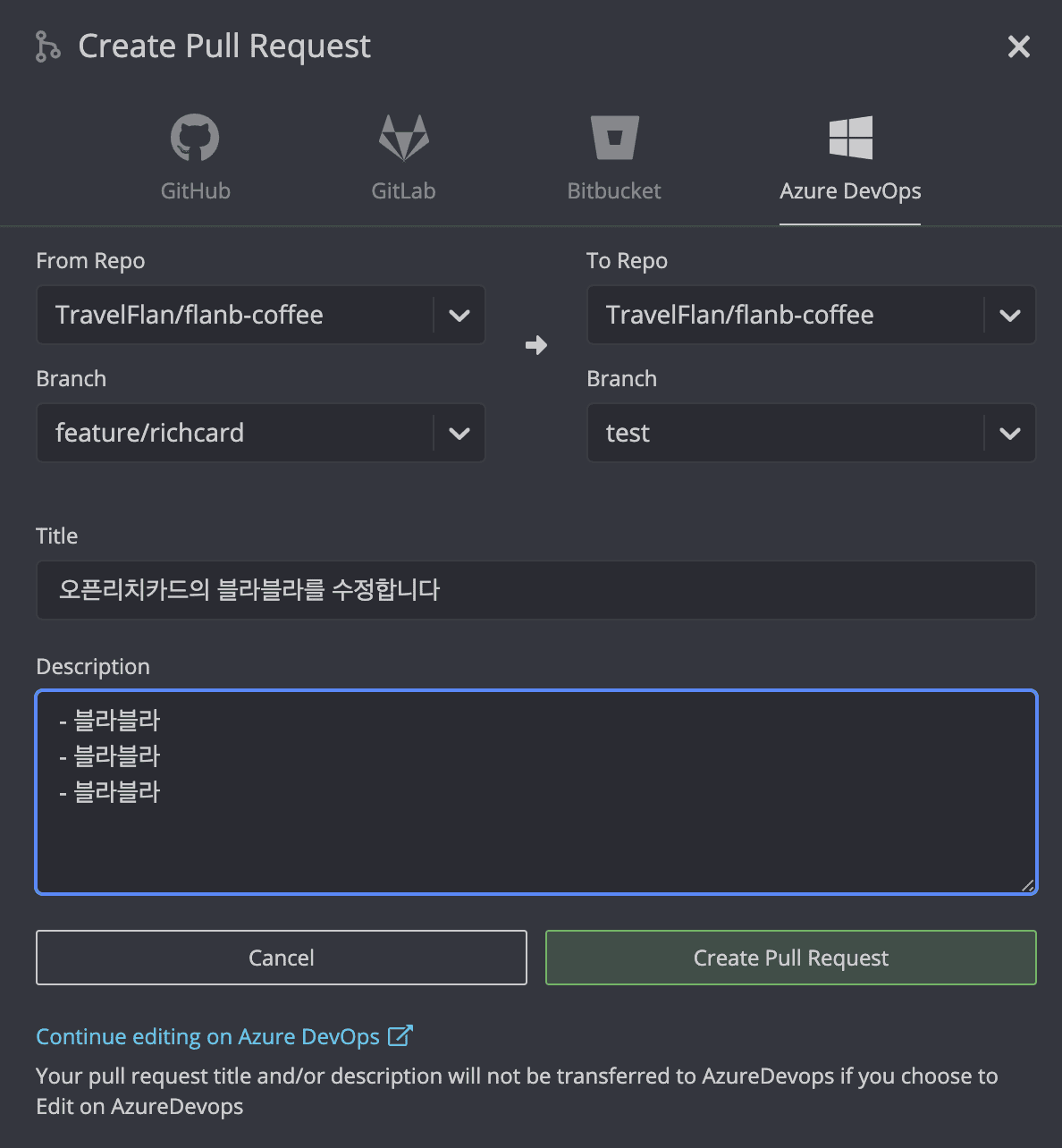
azure devops 에서 gitkraken 사용하기
반드시 Pull request 를 통해서만 코드가 머지될 수 있도록 합니다
- 사내 프로젝트에서는 코드가 머지되기 위해서 다음과 같은 필수 제약 조건이 있습니다
- 반드시 2명 이상의 리뷰어가 Approve
- 모든 코멘트가 resolve 상태
- 한개 이상의 work item이 연결
- 파이프라인이 정상적으로 통과
- 모든 테스트코드가 100% 성공
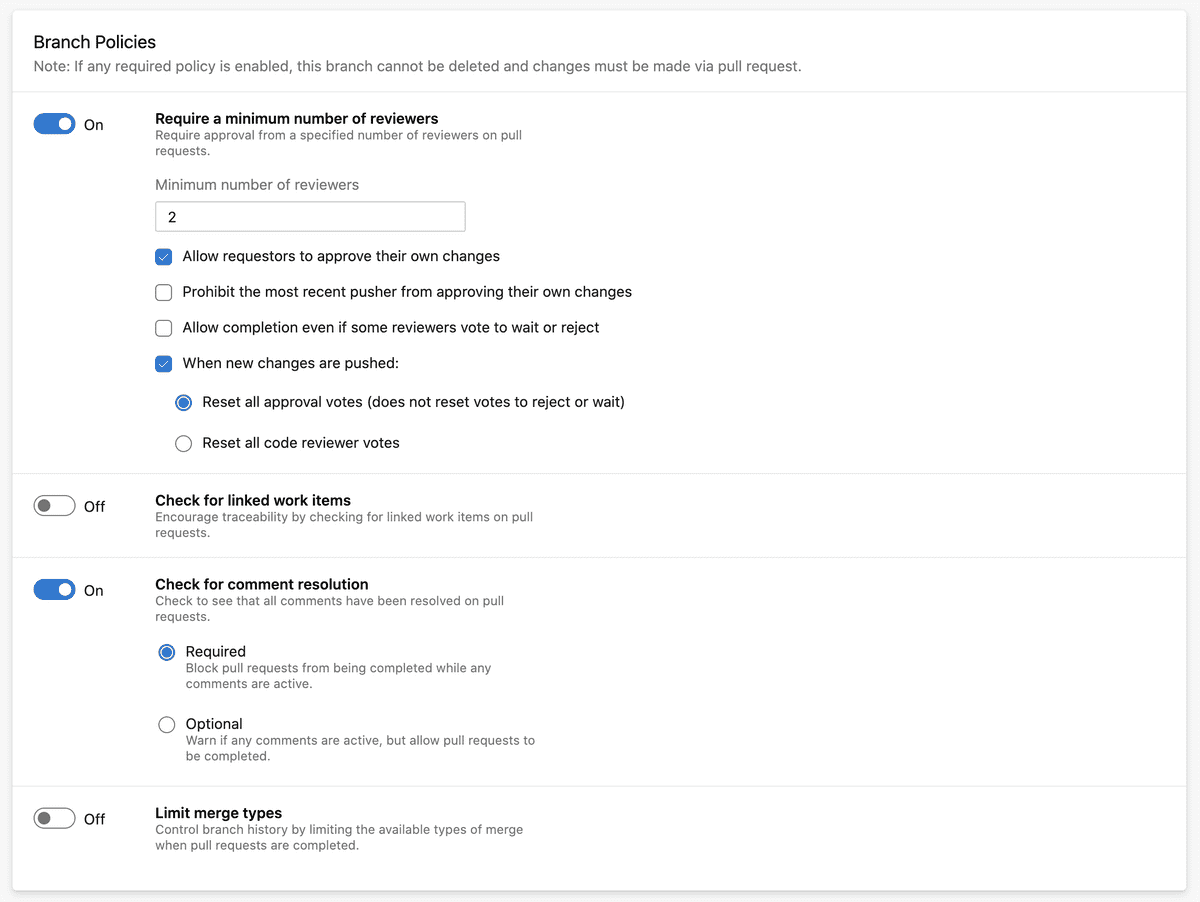
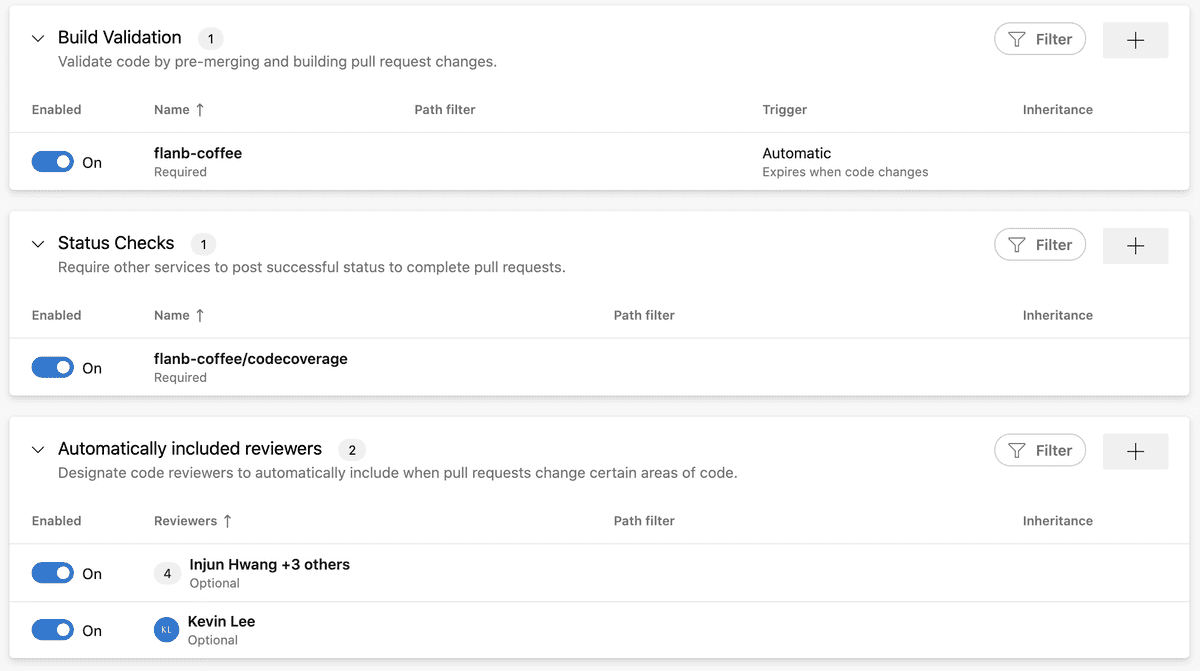
- pull request 의 description 에 구현 내용을 최대한 상세하게 적어줍니다
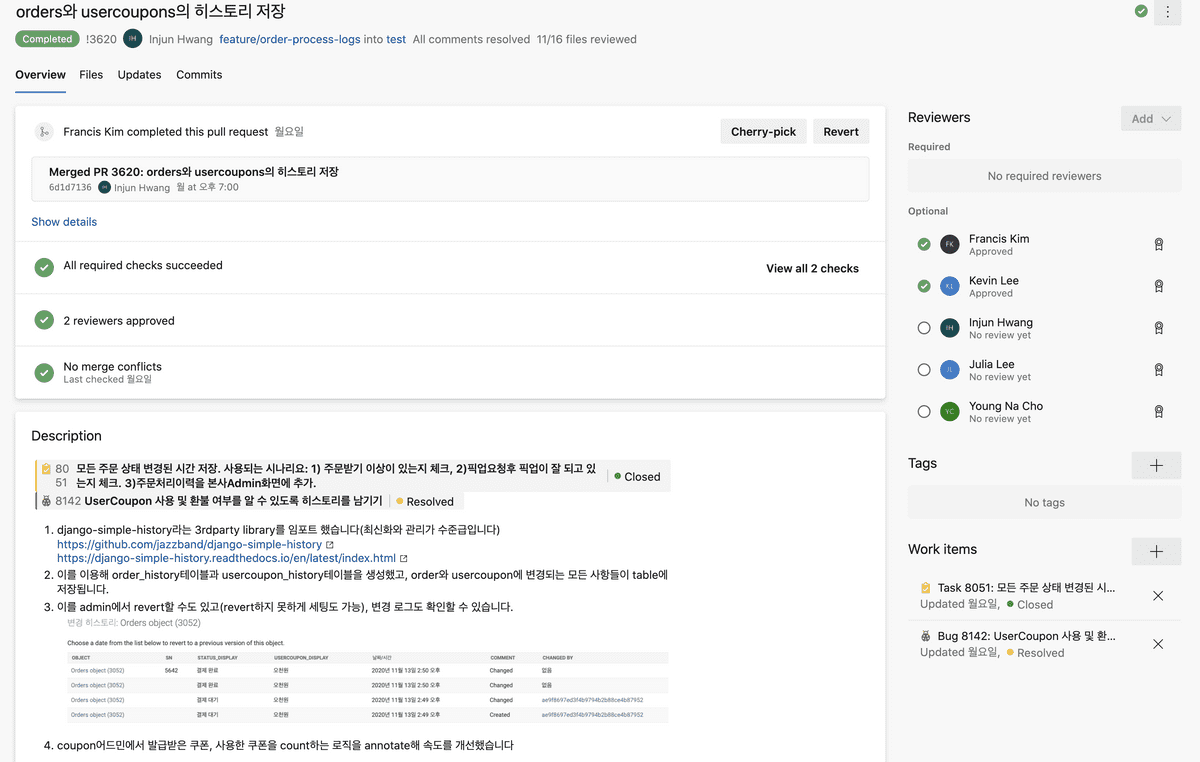
pull request 예시
스토리보드를 활용합니다
- 새로운 기능을 개발할때, 버그를 수정할때 티켓을 생성하고 pull request 와 연결시킵니다
- pull request 가 머지되면 자동으로 티켓이 closed 또는 resolved 됩니다
코드 리뷰를 반드시!!! 합니다 (제일 중요) 💯
- 코드 리뷰를 하면 리뷰어들이 코드 변경점을 숙지하게 됩니다
- 코드에 버그가 들어갈 확률이 줄어듭니다
- 코드가 조금이라도 더 깔끔해질 여지가 있습니다
- 귀찮더라도 꼭 리뷰를 해야합니다
코드 배포 과정
원클릭 배포
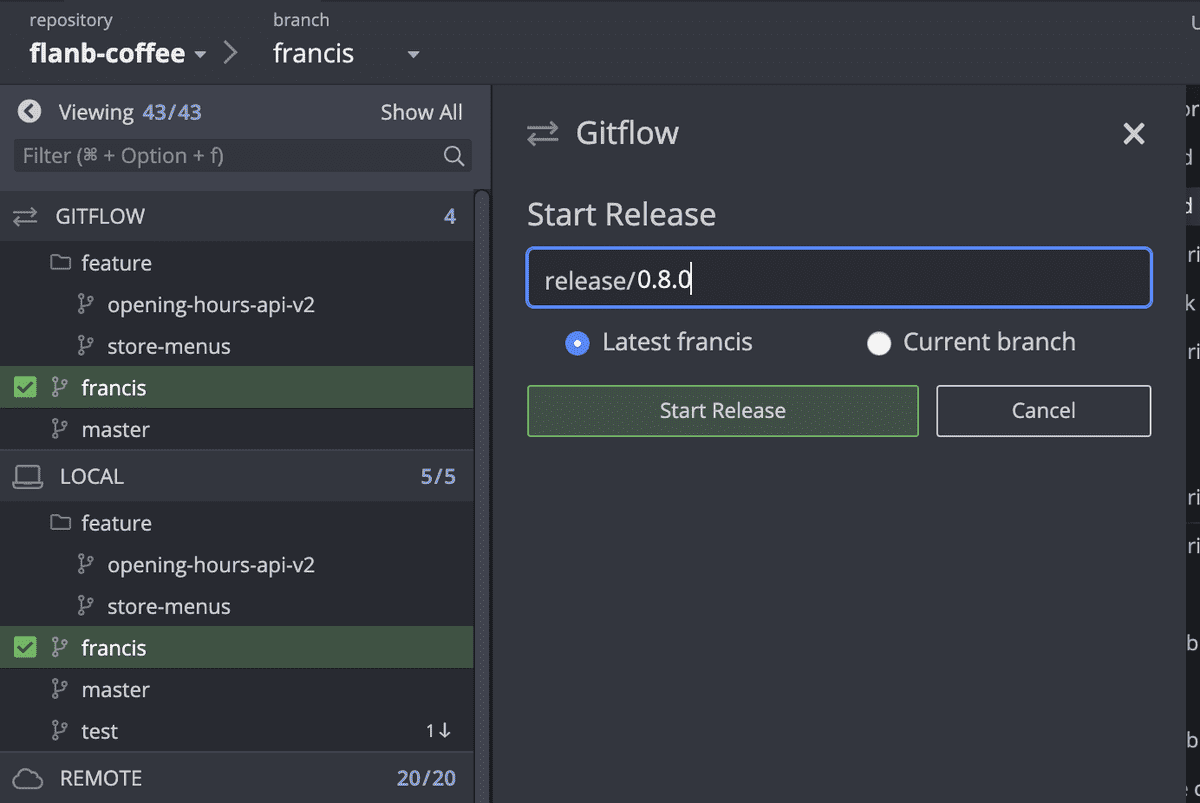
사내 프로젝트에서는 release 브랜치를 origin 서버에 푸시하면 배포되도록 설정되어있습니다
-
사내에서 사용중인 배포 파이프라인
- 다음과 같이 브랜치로 분기합니다
trigger: - release/* - hotfix/* - develop # 중간 생략 # test 브랜치인 경우 개발환경에 배포 - script: | pipenv run python manage.py migrate pipenv run z update $SOURCE_BRANCH_NAME pipenv run z schedule $SOURCE_BRANCH_NAME condition: and(succeeded(), eq(variables['Build.SourceBranch'], 'refs/heads/develop')) displayName: 'Publish Dev' env: AWS_ACCESS_KEY_ID: $(AWS_ACCESS_KEY_ID) AWS_SECRET_ACCESS_KEY: $(AWS_SECRET_ACCESS_KEY) SOURCE_BRANCH_NAME: $(Build.SourceBranchName) # release 브랜치 또는 hotfix 브랜치인 경우 운영환경에 배포 - script: | pipenv run python manage.py migrate pipenv run z update master pipenv run z schedule master condition: and(succeeded(), contains(variables['Build.SourceBranch'], 'refs/heads/release')) displayName: 'Publish Production' env: AWS_ACCESS_KEY_ID: $(AWS_ACCESS_KEY_ID) AWS_SECRET_ACCESS_KEY: $(AWS_SECRET_ACCESS_KEY) - script: | pipenv run python manage.py migrate pipenv run z update master pipenv run z schedule master condition: and(succeeded(), contains(variables['Build.SourceBranch'], 'refs/heads/hotfix')) displayName: 'Publish Production' env: AWS_ACCESS_KEY_ID: $(AWS_ACCESS_KEY_ID) AWS_SECRET_ACCESS_KEY: $(AWS_SECRET_ACCESS_KEY)
승인 후 배포
사내 백엔드 프로젝트는 pipeline만 사용하기때문에 파이프라인에서 모든 처리가 이루어져있습니다. 하지만 상황에 따라서는 패키징만 해놓았다가 배포가 필요할때만 빠르게 배포해야 할 필요가 있을수도 있습니다. (docker 를 사용하는 경우 등) 이러한 경우 Artifact 를 release 와 함께 사용할 수 있습니다
다음은 사내 POS 용 프로그램 프로젝트에서 사용하는 배포 단계입니다
- 배포할 브랜치에 코드를
push합니다 -
pipeline에서 코드를 패키징합니다- script: | npm run dist displayName: 'npm run build' -
패키징한 코드를 압축합니다(필요한 경우에만)
- task: ArchiveFiles@2 condition: and(succeeded(), eq(variables['Build.SourceBranch'], 'refs/heads/master')) inputs: rootFolderOrFile: 'ara.exe' archiveType: 'zip' # Options: zip, 7z, tar, wim archiveFile: '$(Build.ArtifactStagingDirectory)/ara-$(packageVersion).zip' replaceExistingArchive: true -
압축한 코드를
Artifact에 업로드합니다- task: PublishBuildArtifacts@1 inputs: pathToPublish: $(Build.ArtifactStagingDirectory) artifactName: pos -
Artifact에 성공적으로 업로드되면release트리거가 동작하게 됩니다.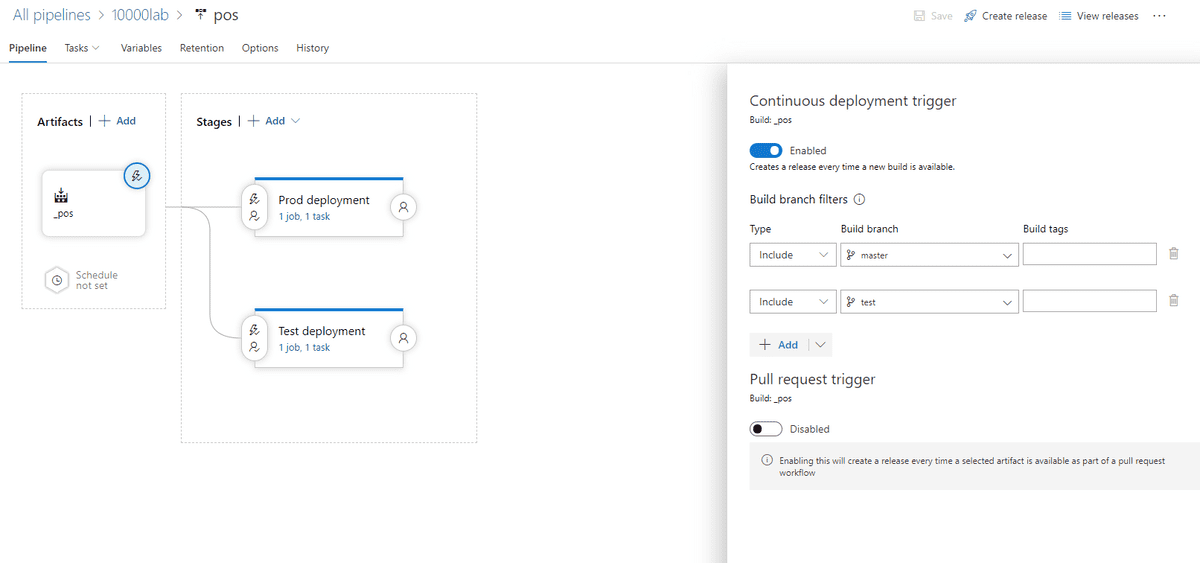
-
stages단계가 트리거 되는 조건에 승인자를 추가하면 Teams 와 연동해서 배포를 승인해야만 배포 진행되도록 개발이 가능합니다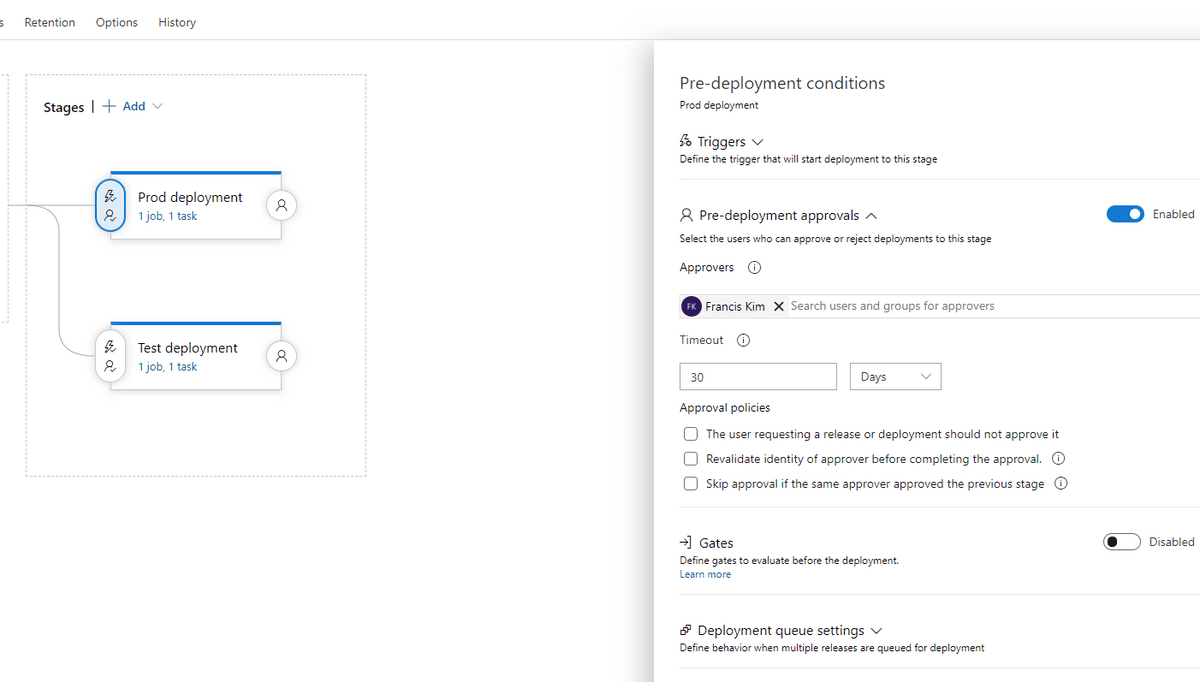
트리거에 승인 조건을 넣고 승인자로 Francis Kim 을 추가했습니다
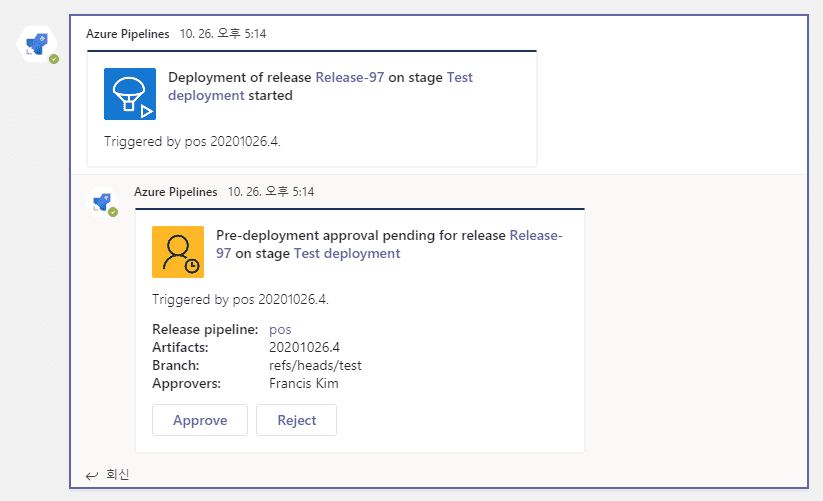
파이프라인 챗봇에서 배포할건지 물어보는 모습
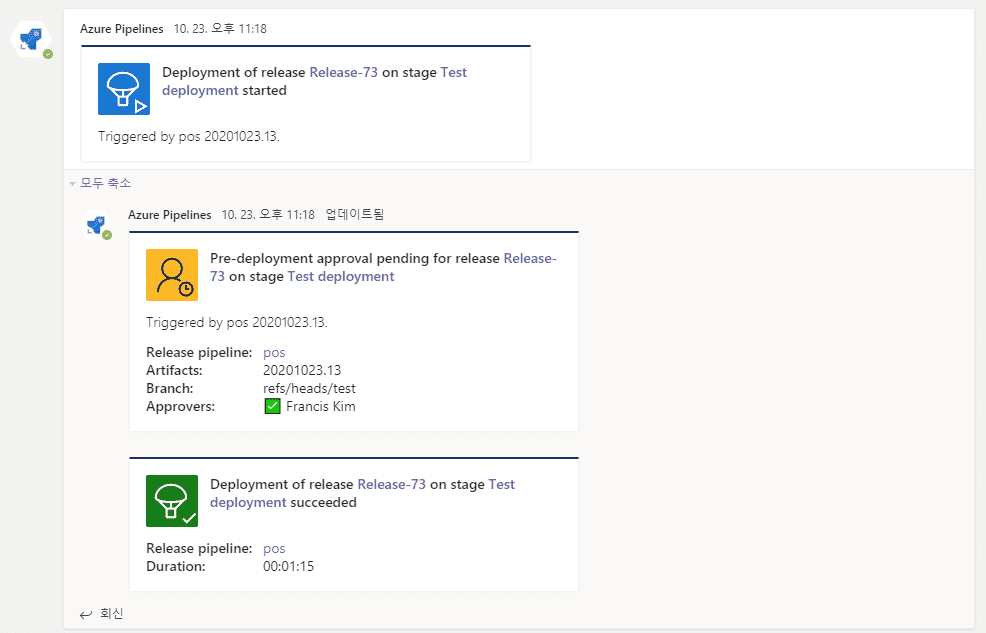
배포 승인시 누가 언제 승인했는지와 처리 결과가 나옵니다
